คุณชอบอันไหน: Facebook หรือ Instagram? โดยส่วนตัวแล้วฉันใช้ Facebook มากกว่าแอพรูปภาพ อันที่จริง ฉันเพิ่งค้นพบว่าฉันต้องดาวน์โหลด Instagram เพื่อถ่ายภาพหน้าจอสำหรับบทความนี้ นั่นเป็นวิธีที่ฉันใช้มันน้อย
เราไม่สามารถกำหนดช่วงอายุให้กับคนอื่นได้ ฉันมีเพื่อนและครอบครัวทุกวัยที่ใช้ทั้งสองแอปพลิเคชันเป็นประจำ - และอีกหลายคนชอบอย่างใดอย่างหนึ่ง ฉันมีป้าอายุ 80 คนหนึ่งซึ่งชอบอินสตาแกรมและรู้จักวัยรุ่นที่อาศัยอยู่บน Facebook เป็นอย่างดี
ไม่ว่าคุณจะชอบหรือใช้เวลากับอะไรก็ตาม คุณไม่สามารถใช้ Instagram ได้หากไม่มีบัญชี Facebook ที่ใช้งานอยู่เป็นอย่างน้อย เนื่องจาก Zuckerberg ซื้อแอปแชร์รูปภาพที่ได้รับความนิยมอย่างสูง
จะเกิดอะไรขึ้นถ้าคุณ ทำ ตัดสินใจว่าคุณไม่ต้องการให้บัญชี Instagram และ Facebook ของคุณเชื่อมโยงกันอีกต่อไป? คุณจะแยกและยกเลิกการเชื่อมโยงได้อย่างไร
วิธียกเลิกการเชื่อมโยง Instagram จาก Facebook
เปิดแอพ Instagram ของคุณแล้วแตะที่โปรไฟล์ของคุณ ตอนนี้ คลิกเส้นแนวนอนสามเส้นที่ด้านบนขวาของหน้าจอ
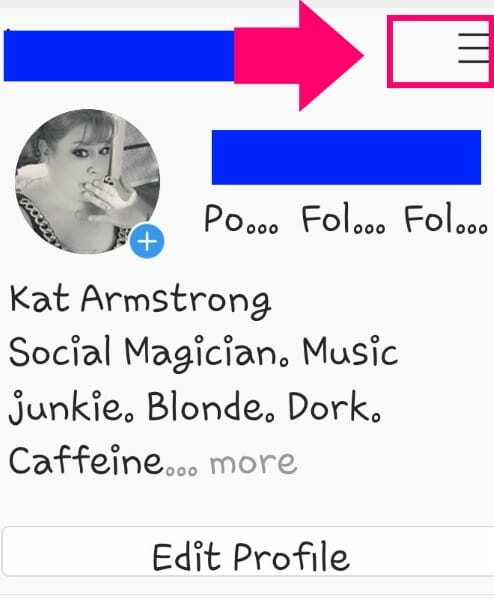
จากเมนูที่เปิดขึ้นให้เลือก "การตั้งค่า."
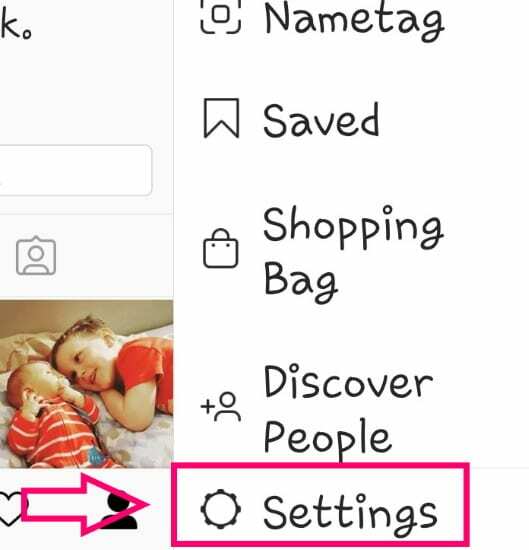
ตอนนี้แตะที่ "บัญชี" ตัวเลือก.
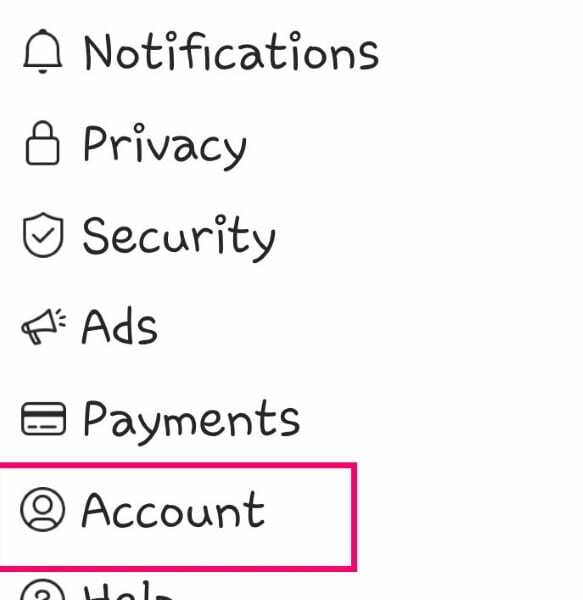
ต่อไป เลือก “บัญชีที่เชื่อมโยง”
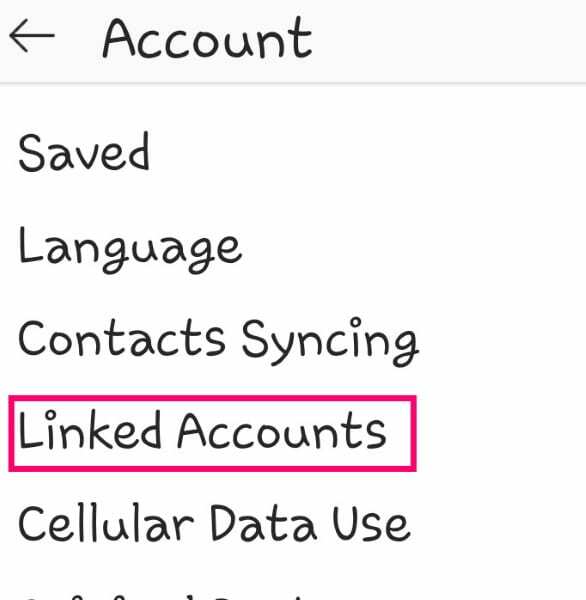
ที่นี่ คุณจะเห็นรายการเครือข่ายโซเชียลมีเดียที่บัญชี Instagram ของคุณอาจเชื่อมโยง (หรืออาจจะไม่) รายการใดก็ตามที่เชื่อมโยงอยู่ในปัจจุบันจะถูกเน้นเป็นสีน้ำเงินและมีเครื่องหมายถูกที่ด้านขวาดังที่แสดงด้านล่าง
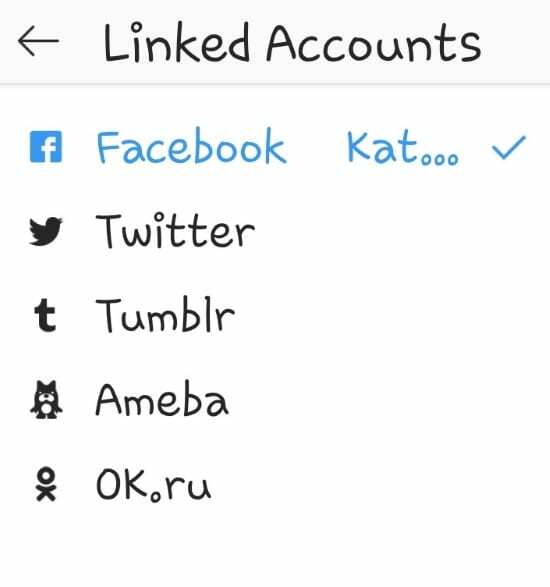
แตะชื่อเว็บไซต์ที่คุณต้องการยกเลิกการลิงก์แล้วเลื่อนลงเพื่อเลือก “ยกเลิกการลิงก์” ปุ่มใน Android สำหรับผู้ใช้ iOS คุณจะต้องแตะ “ยกเลิกการเชื่อมโยงบัญชี”
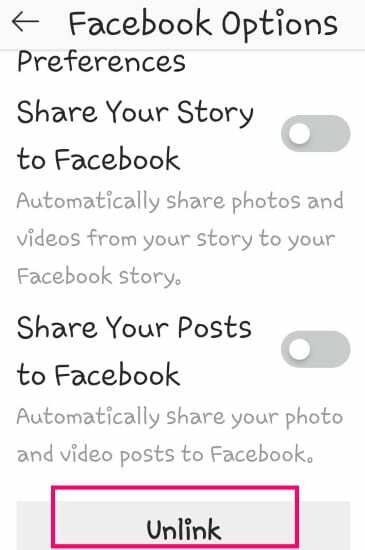
คุณจะต้องทำตามขั้นตอนเดียวกันนี้สำหรับโปรไฟล์โซเชียลมีเดียทั้งหมดที่คุณไม่ต้องการแชร์รูปภาพ Instagram ของคุณหรือเชื่อมโยงกับอีกต่อไป คุณควรดำเนินการให้เสร็จสิ้นและยกเลิกการเชื่อมโยงบัญชีเหล่านี้ก่อนที่จะถอนการติดตั้ง Instagram จากอุปกรณ์ของคุณ และ/หรือโดยเฉพาะอย่างยิ่งหากแจกหรือขายโทรศัพท์ของคุณ เป็นเพียงข้อควรระวังอีกอย่างหนึ่งที่พึงระลึกไว้เสมอเพื่อความปลอดภัยของคุณ
วิธีลบโพสต์ Instagram ทั้งหมดออกจาก Facebook
สมมติว่าคุณต้องการก้าวไปอีกขั้นและลบโพสต์ Instagram ทั้งหมดที่คุณแชร์ไปที่ Facebook นี่คือสิ่งที่คุณสามารถทำได้จริงๆ! เปิด Facebook ในเบราว์เซอร์… ไม่ใช่แอพ
จากลูกศรแบบเลื่อนลงที่ด้านบนขวาของหน้าจอ ให้เลือก "การตั้งค่า." ภายในเมนูที่เปิดขึ้นทางด้านซ้าย ให้เลือก ”แอพและเว็บไซต์”
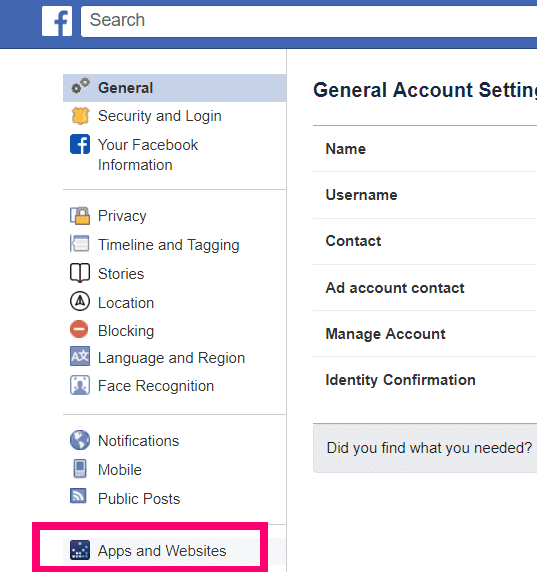
หากคุณไม่เห็น Instagram ในรายการที่เติม คุณจะต้องคลิก "แสดงทั้งหมด." คลิกที่แอพ Instagram (และฉันขอแนะนำอย่างยิ่งให้คุณตรวจสอบรายการอื่น ๆ ทั้งหมดที่คุณไม่ต้องการอีกต่อไปหรือใช้เพื่อเพิกถอนการเข้าถึงบัญชี Facebook ของคุณ!) จากนั้นคลิกที่สีน้ำเงิน "ลบ" ที่ด้านบนขวาของหน้าจอ จากนั้นคุณจะได้รับกล่องยืนยันนี้:
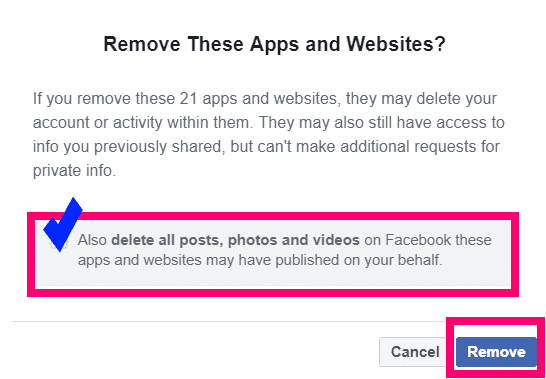
คลิกช่องเล็กๆ ข้างที่เขียนว่า ”นอกจากนี้ ลบโพสต์ รูปภาพ และวิดีโอทั้งหมดบน Facebook ที่แอพและเว็บไซต์เหล่านี้อาจเผยแพร่ในนามของคุณ” ตอนนี้คลิก "ลบ" และคุณทำเสร็จแล้ว ทุกอย่างที่ Instagram (และแอพอื่นๆ ที่คุณเลือก) โพสต์ไปยังบัญชี Facebook ของคุณจะถูกลบออกโดยอัตโนมัติ
คุณมีคำถามอะไรอีกเกี่ยวกับ Instagram หรือ Facebook ที่ฉันจะแก้ได้
แบ่งปันรูปภาพอย่างมีความสุข!